来源:小编 更新:2024-10-14 05:51:57
用手机看
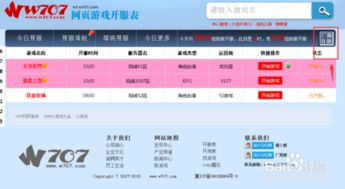
随着电脑游戏的发展,游戏手柄已经成为许多玩家游戏体验的重要组成部分。本文将为您详细讲解如何在电脑上设置游戏手柄,让您轻松享受游戏乐趣。
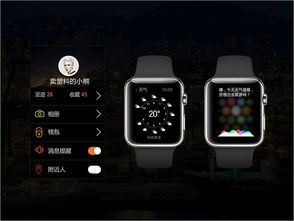
在开始设置游戏手柄之前,请确保您已经:
购买了一款适合电脑的游戏手柄。
将游戏手柄通过USB接口连接到电脑。

大多数游戏手柄在连接电脑后,系统会自动识别并安装驱动程序。以下是手动安装驱动程序的方法:
打开电脑,点击“开始”菜单。
在搜索框中输入“设备管理器”,点击进入。
在设备管理器中找到“通用串行总线控制器”下的“USB Human Interface Device”。
右键点击该设备,选择“更新驱动程序软件”。
选择“自动搜索更新的驱动程序软件”,等待驱动程序安装完成。
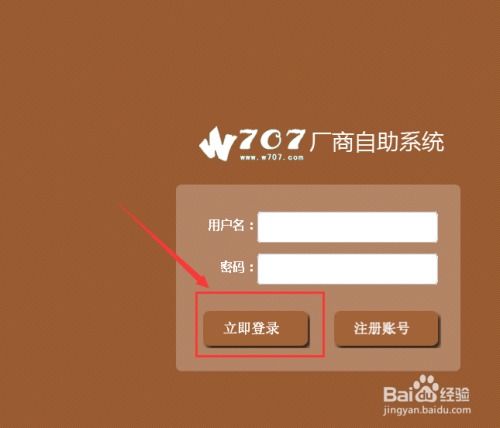
驱动程序安装完成后,接下来进行游戏手柄的设置:
打开电脑,点击“开始”菜单。
在搜索框中输入“控制面板”,点击进入。
在控制面板中找到“硬件和声音”下的“游戏控制器”。
在游戏控制器窗口中,找到您的游戏手柄,右键点击。
选择“游戏控制器设置”。
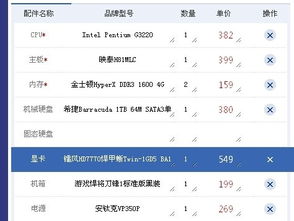
在游戏控制器设置窗口中,您可以调整以下内容:
按键映射:将手柄上的按键映射到电脑键盘上的按键。
灵敏度:调整手柄的灵敏度,使操作更加顺畅。
摇杆设置:调整摇杆的响应范围和灵敏度。
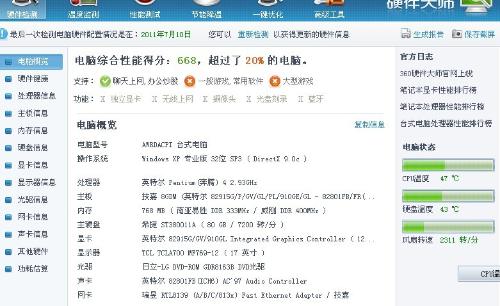
在游戏控制器设置窗口中,您可以测试手柄的各个按键和摇杆功能:
点击“测试”选项卡。
按下手柄上的各个按键,观察电脑屏幕上的对应按键是否亮起。
旋转摇杆,观察屏幕上的十字光标是否正常移动。
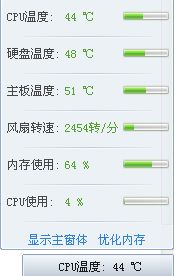
部分游戏支持在游戏内进行手柄设置,以下是在游戏内设置手柄的方法:
打开游戏,进入游戏设置界面。
找到手柄设置选项,根据游戏需求进行设置。
通过以上步骤,您已经成功在电脑上设置了游戏手柄。现在,您可以尽情享受游戏带来的乐趣了。